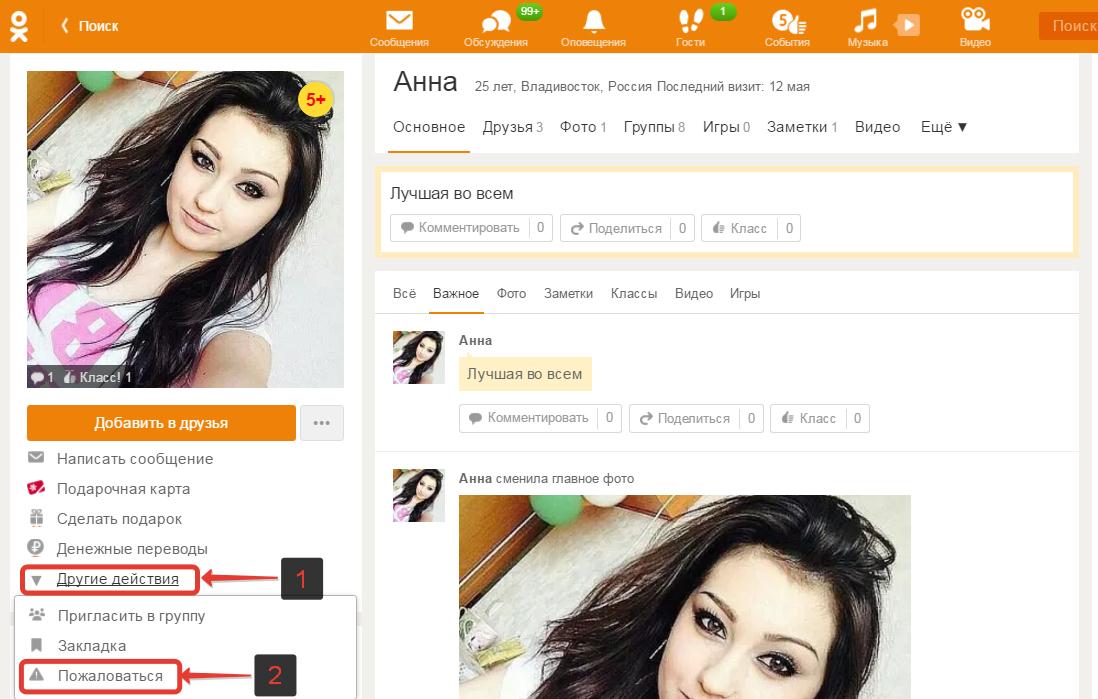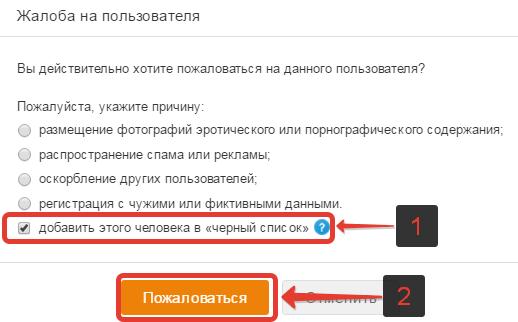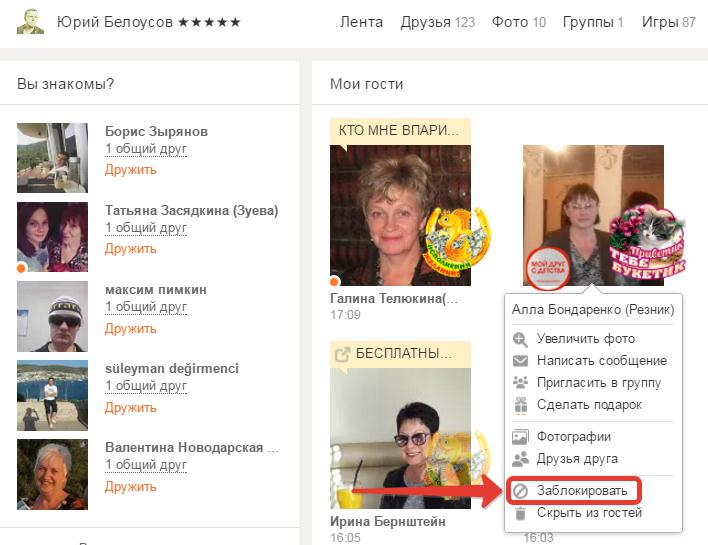Как добавить в черный список в Одноклассниках
В этой статье мы подготовили инструкции, как в одноклассниках отправить в черный список. Бывает, когда кто-то постоянно надоедает, пишет всякую ерунду или боты присылают рекламу, тогда нужно заблокировать профиль. Это не сложно, понадобится всего 5-10 минут свободного времени, а также компьютер или смартфон.
С телефона
Для телефона есть отдельное приложение ОК — Андроид версия и IOS, каждая их них доступна в магазине приложений.
Если он есть в друзьях
Чтобы добавить человека в черный список в одноклассниках на телефоне, если он есть у вас в друзьях:
- Откройте список друзей: вызовите меню и выберите «Друзья».

- Найдите в списке нужного человека, откройте его профиль.

- Коснитесь трех точек, чтобы вызвать дополнительное меню.

- Там будет много пунктов, выберите «Еще».

- Среди предложенных вариантов тапните на «Заблокировать пользователя».

- Подтвердите действие.
Если нет в друзьях
Если человека нет в друзьях, алгоритм действий следующий:
- Откройте профиль пользователя, которого желаете заблокировать. Найти его можно через поиск или в сообщениях, если он вам что-то пишет.
- В профиле тапните по трем точкам, чтобы отобразилось дополнительное меню.
- Коснитесь кнопки «Еще», чтобы увидеть дополнительные пункты.

- Нажмите на «Заблокировать пользователя» и подтвердите действие.

После этого он окажется в вашем черном списке и не сможет отправлять сообщения и просматривать профиль.
С компьютера
На компьютере вход в Одноклассники происходит через браузер. В этой версии так же можно добавлять людей в свой черный список. Существует сразу несколько способов, как это сделать, давайте рассмотрим каждый из них.
Если этот человек занес меня в ЧС
- Откройте его страницу.
- Кликните по кнопке «Пожаловаться».

- В следующем окне поставьте отметку на «Добавить этого человека в черный список».

- Нажмите на «Пожаловаться», чтобы завершить действие.
Если он отсутствует в списке друзей
Нередко случается, что занести в ЧС нужно человека, которого нет в списке друзей, это возможно:
- Откройте страницу нужного пользователя.
- Кликните по трем точкам, чтобы отобразилось дополнительное меню.

- Среди предложенных вариантов кликните на «Пожаловаться», там есть требуемая функция.

- Появится небольшое окно, установите отметку на «Добавить этого человека в черный список» и нажмите «Пожаловаться», чтобы завершить действие.

Если есть в друзьях
Если человек, которого нужного заблокировать в одноклассниках есть в списке ваших друзей, тогда:
- Перейдите к списку.

- Найдите нужный профиль и откройте его.
- Кликните по трем точкам, чтобы появилось дополнительное меню.

- Нажмите на кнопку «Пожаловаться».

- В новом окне установите галочку напротив «Добавить этого человека в черный список»

Видео
Теперь вы знаете, как занести человека в черный список в одноклассниках, для этого нужно потратить не более 10 минут своего времени, выполнив несколько простых действий.
Как добавить человека в черный список в Одноклассниках – внести в ЧС.
Одноклассники – очень большая социальная сеть, она занимает второе место по популярности в русскоязычном интернете. В ней огромное множество пользователей и среди них обязательно найдется тот, с кем нет желания общаться.
Различные недоброжелатели портят удовольствие от общения. Например:
- Спамеры и люди, распространяющие рекламу;
- Те, которые пишут оскорбления и угрозы в ваш адрес;
- Пользователи, размещающие откровенные фотографии и прочие недопустимые материалы.
Именно поэтому в социальной сети Одноклассники есть возможность добавить человека в черный список (Black List). Или проще говоря – заблокировать.
Что дает занесение в черный список в Одноклассниках
Что это значит и какую практическую пользу дает в действительности:
Если занести в черный список в Одноклассниках, то пользователь не сможет:
- Просматривать вашу страницу, не сможет увидеть персональную информацию;
- Отправить вам сообщения;
- Оставлять комментарии;
- Смотреть фото и поставить оценки к ним.
Если владелец группы вносит человека в черный список, то он больше не сможет зайти в эту группу. Новости, фотоальбомы и другие разделы будут недоступны, он не сможет их увидеть.
Как внести человека в черный список в Одноклассниках
Что нужно сделать, чтобы добавить человека в черный список в Одноклассниках:
- Зайти на страницу пользователя, которого нужно внести в черный список;
- Под главным фото профиля найти кнопку «Другие действия»;
- Затем нажать «Пожаловаться»;

- Откроется новое окно, в котором нужно поставить галочку напротив пункта «Добавить этого человека в «черный список».

- И в конце нажать кнопку «Пожаловаться», при этом не обязательно отмечать другие пункты. Но можно и отметить, если страница нарушает правила сайта Одноклассников, то этого пользователя заблокируют.
Как внести в черный список в Одноклассниках на телефоне – в мобильной версии
Занести в черный список в Одноклассниках на телефоне (в мобильной версии сайта) так же просто. Нужно:
- Перейти на страницу пользователя, которого нужно заблокировать;
- Нажать «Другие действия»;
- Выбрать пункт «Заблокировать».

В Андроид приложении все тоже самое, что и в мобильной версии.
Как добавить в черный список из раздела «Гости»
- Нужно перейти в раздел «Гости»;
- Навести курсор мыши на фотографию пользователя;
- В открывшемся меню выбрать пункт «Заблокировать».

- Затем нажать «Заблокировать» повторно в открывшемся окне.
Где находится черный список в Одноклассниках
Если вдруг появится необходимость посмотреть всех, кто был занесен в черный список, то необходимо знать, где он находится, куда зайти.
Найти список заблокированных пользователей можно по ссылке:
https://ok.ru/blacklist
В мобильной версии Одноклассников черный список находится по ссылке:
https://m.ok.ru/blacklist
Или же можно прокрутить страницу в Одноклассниках в самый низ и в нижнем меню нажать ссылку «черный список».
Там же можно удалить человека из черного списка (разблокировать).
Полезные ссылки по теме:
- Как занести пользователя в черный список, если он добавил меня первым;
- Как удалить человека из черного списка;
- Как внести в черный список в группе на время.
Надеюсь, статья «Как добавить человека в черный список в Одноклассниках – внести в ЧС» была вам полезна.
Как добавить в черный список в Одноклассниках
Пользователям второй по величине социальной сети в России иногда приходится сталкиваться с тем, что им начинает докучать какой-нибудь негативный персонаж. Вам хочется отдохнуть, почитать ленту, послушать музыку или пообщаться с друзьями, а тут кто-то начинает мешать и не дает расслабиться. Именно в такие минуты и возникает вопрос: как добавить в черный список в Одноклассниках.

Именно об этом и пойдет речь в нашей статье. Мы расскажем, как занести в черный список в Одноклассниках, причем сделаем это несколькими способами. Естественно, учитывая большую долю аудитории, пользующуюся мобильным доступом, не забудем упомянуть и о блокировке человека с телефона. В результате надоедливый персонаж навсегда отстанет от вас.
Что такое черный список
Если вы занесете пользователя данной социальной сети в блок-лист, человек будет ограничен следующим образом:
- личная информация, кроме маленькой аватарки, станет недоступна;
- блокируется доступ к переписке;
- накладывается запрет на отправку комментариев;
- запрещены оценки, лайки и т. д.
То же самое касается и группы: если вас внесли в бан-лист сообщества, вы лишаетесь доступа к любой информации из него. Это лента, комментирование записей, фотографий и т. д. После того как мы разобрались, что дает данная функция, давайте узнаем где в Одноклассниках находится черный список и как с ним работать.
Вносим в черный список с компьютера
Проще всего угомонить надоевшего человека с компьютера. Рассмотрим, как это делается.
Блокировка через сообщения
Если кто-то, кого вы хотите заблокировать, писал вам сообщения, можно забанить его прямо из переписки. Для этого нажмите на маленькую аватарку (мы обозначили ее цифрой «1») и выберите в открывшемся меню пункт «Заблокировать».

Далее потребуется подтвердить действие. Это нужно для того, чтобы мы не добавили человека в черный список по ошибке. Жмем обозначенную на картинке кнопку.

После этого окно закроется. Таким образом, нам удалось избавиться от нежелательного гостя. Но на этом инструкция не заканчивается, идем дальше.
Блокировка через профиль
Что делать, если пользователь, которого вы хотите заблокировать, ничего не писал или сообщение уже удалено?
В этом случае нужно сделать следующее:
- Перейдите на страничку того человека, которого хотите заблокировать, и выберите функцию «Пожаловаться»: она находится в выпадающем меню «Другие действия».

- Теперь нужно указать причину, по которой вы хотите пожаловаться на человека и установить флажок напротив пункта «Добавить этого человека в «Черный список»». Затем жмем кнопку «Пожаловаться».

Готово. Теперь пользователь попадет в «Черный список» в Одноклассниках и не сможет просматривать информацию вашего профиля, писать сообщения, комментировать и т. д.

Блокировка в меню «Гости»
Если надоевший персонаж не пишет вам, не ставит оценки и не комментирует записи, зато с завидным постоянством ходит в гости, его можно заблокировать и оттуда.
- Перейдите в раздел «Гости» вашей странички и наведите указатель мыши на того человека, которого нужно ограничить. Появится выпадающее меню, в котором, среди других пунктов, будет нужный нам раздел. Жмем по нему.

- Далее нам нужно будет подтвердить операцию и нажать кнопку, которую мы отметили на скриншоте красной рамкой.

Поле этого пользователь будет добавлен в бан и не сможет потревожить ваше спокойствие.
Как снять «Черный список»
Если вы заблокировали человека по ошибке или помирились с ним, может возникнуть необходимость снова вернуть доступ к вашей страничке. Именно о том, как посмотреть черный список в Одноклассниках, открыть его и отредактировать мы поговорим ниже.
- Перейдите на главную страничку Одноклассников. В основном меню кликните по последнему пункту. Он называется «Ещё». Из выпадающего списка выберите нужный пункт. Мы обозначили его цифрой «2».

- Точно так же, как и при занесении человека в Black List, наведите на его фотографию указатель мыши и выберите из выпадающего меню пункт «Разблокировать».

- Для того чтобы подтвердить действие, кликните по кнопке с надписью «Удалить».

После этого пользователь исчезнет из «Чёрного списка» и снова получит доступ к вашей страничке. Тут же можно полностью очистить блэк-лист.
Если говорить о том, что видит человек, которого вы поставили в бан, можно отметить, что, если он был у вас в друзьях, никакого уведомления о блокировке он не получит. Но если он попробует посетить ваш профиль или написать сообщение, то поймет, что заблокирован. Это подскажет пользователю, что его присутствие рядом с вами необязательно.
Как внести в черный список с телефона
Так как очень большая часть аудитории Одноклассников пользуется социальной сетью именно с мобильных устройств, мы расскажем, как заблокировать человека и через телефон.
Используем браузер
В мобильных гаджетах используется упрощенная версия сайта Одноклассники. Но мы можем перейти и на полную, тогда заносить человека в черный список можно будет точно так же, как и на компьютере.

Но если говорить о блокировке именно через мобильную версию, ниже мы описали как это делается.
- Откройте мобильную версию Одноклассников на телефоне (устройство должно быть распознано автоматически, если этого не произошло, наберите адрес: m.ok.ru) и перейдите на страничку пользователя, которого нужно добавить в «Черный список».
- Тапните по кнопке «Другие действия» и выберите из выпадающего меню пункт, который мы отметили цифрой «2».

- Далее нам осталось только подтвердить операцию. Жмем «Заблокировать пользователя».

После этого, естественно, человек будет внесен в блек-лист и оставит вас в покое.
Из мобильного приложения
По сути, тут все делается также, как и в браузере. Вы заходите на страничку к человеку и жмете кнопку «Другие действия».

Далее в появившемся меню жмем «Заблокировать пользователя».

Останется только подтвердить наши намерения и человек окажется в черном списке, откуда уже не сможет ни писать вам, ни лайкать записи, ни просматривать какую-либо информацию. Для этого жмем «Да».

В завершение, то, что человек внесен в список блокировки, нам подтвердит всплывающее уведомление, которого в мобильной версии не было.

Как обойти черный список
Если вас внесли в «Черный список», а зайти на страничку пользователя нужно, – это не беда. Сейчас вы узнаете, как это сделать. Если вам будет интересно, можете прочесть статью, в которой подробно описано все, что касается взлома Одноклассников.
Итак, для того чтобы просмотреть профиль и другие данные человека, который заблокировал вас, делаем так:
- Для начала нам придется скопировать идентификатор лица, за которым будем наблюдать. Для этого перейдите на его страничку и скопируйте ID так, как это сделали мы на скриншоте.

- Затем выйдите из своей учетной записи на сайте, кликнув по соответствующей кнопке в правом верхнем углу.

- Теперь вставьте ID в адресную строку и нажмите Enter.

Готово. Вы можете просматривать профиль, фотографии, стену пользователя и его друзей, что означает – доступ получен. К сожалению, убрать или удалить себя из «Черного списка» полностью не выйдет.

Внимание! Данный способ работает только с теми аккаунтами, у которых не включен режим «Закрытый профиль». Если это так, посмотреть фотографии, друзей, ленту и другие данные не выйдет.
О том, как закрыть свой профиль в Одноклассниках, читайте в соответствующей статье.
Подводим итоги
Сегодня мы с вами разобрались, как найти черный список в Одноклассниках и отправить туда человека, используя компьютер, ноутбук или телефон. Если у вас остались вопросы, напишите их в комментариях, а пока, для полноты картины, можете просмотреть тематическое видео.
Видео

В сегодняшней статье вы узнаете несколько способов, как в одноклассниках добавить человека в черный список, если он не в друзьях и в друзьях. Если вы активный пользователь социальных сетей, то наверняка вам приходилось сталкиваться с пользователями, с которыми вы не хотели общаться. И вам очень повезло, если удалось решить данный вопрос, просто попросив нежелательного собеседника больше вас не беспокоить.
Но порой попадаются совершенно ненормальные люди, которые отказываются прекратить общение. Также не стоит забывать и о спам-ботах, которые будут молчаливо игнорировать ваши просьбы, заваливая вашу почту тоннами спама. Лучшим решением в такой ситуации будет добавить пользователя в чёрный список, а потому в данной статье пойдёт речь о том, как заблокировать человека в Одноклассниках навсегда.
- Писать комментарии к вашим записям.
- Отправлять сообщения на вашу почту.
- Оставлять записи на вашей стене.
- Просматривать фотографии из ваших альбомов.
- Отправлять вам подарки.
То есть, по сути, добавляя кого-либо в чёрный список в Одноклассниках, вы лишаете его возможности как-либо с вами связаться через данную социальную сеть. Такой кардинальный подход к данному вопросу помогает полностью избавиться от рекламы, оскорблений и различного рода спама.
Как заблокировать человека в Одноклассниках навсегда
Теперь, когда мы обсудили нюансы блокировки пользователей, и вы убедились в том, что такой вариант решения проблемы вас устраивает, можно переходить непосредственно к процессу блокировки. К слову, есть далеко не один способ, как заблокировать человека в Одноклассниках, если быть точнее, их тут целых семь. Обсудим каждый из них отдельно.
В группе
Первый вариант – это блокировка через группу в Одноклассниках, в которой вы являетесь администратором или руководителем. Таким способом вам не удастся добавить человека в чёрный список вашего профиля, но вы добавите его в чёрный список группы, и больше он не сможет никак с ней взаимодействовать, пока вы сами не разблокируете его. Если вас интересует данная процедура, то для этого нужно сделать следующее:
- Зайдите в свою группу в Одноклассниках.
- Затем откройте страницу с её участниками.

- Найдите пользователя, которого хотите заблокировать (для быстроты можно использовать строку поиска).
- Нажмите на изображение трёх точек рядом с его фотографией.
- В открывшемся меню выберите пункт “Заблокировать”.

- После этого перед вами появится окно, где вас попросят указать причину блокировки.
- Выберите одну из предложенных причин и нажмите на кнопку “Заблокировать”.

После этого пользователь будет удалён из вашей группы и больше уже не сможет в неё попасть, по крайне мере с того же профиля. Вместе с ним вы можете также удалить и все его записи и комментарии, для этого нужно в меню, где вы указываете причину блокировки выбрать пункт “удалить все темы и комментарии участника”, а рядом указать за какой период.
Как заблокировать человека, если он не в друзьях: блокируем гостей
В Одноклассниках у вас есть возможность блокировать не только друзей и подписчиков, но и просто людей, заходивших на вашу страницу. Если вы хотите, чтобы какой-либо пользователь больше не смог посещать вашу страницу сделайте следующее:
- Зайдите в раздел “Гости”.
- Найдите человека, которому хотите закрыть доступ.
- Наведите на него мышку и у вас должно появиться всплывающее окно.
- В нём выберите пункт “Заблокировать”.
- После этого появится окно, где вас спросят уверены ли вы, если да — ещё раз нажмите “Заблокировать”.

Так вы можете заблокировать человека, если он не в друзьях и при этом он получит те же ограничения, о которых было написано в начале статьи.
Как в одноклассниках добавить человека в черный список, если он в друзьях
Если же вы хотите заблокировать человека, находящегося у вас в друзьях, то здесь есть два типа блокировки. Первый — это блокировка новостей, идущих от него, для этого нужно:
- Среди своих новостей найти любую запись данного пользователя.
- Нажать на крестик справа от неё.
- В появившемся меню выбрать “Скрывать все события и обсуждения”.
Такой метод позволит вам избавиться от новостей данного пользователя, но при этом остаться с ним друзьями.
Если же вы хотите полностью заблокировать пользователя, то нужно сделать следующее:
- Для начала зайдите в его профиль.
- Затем откройте всплывающее меню, нажав на изображение трёх точек прямо под фотографией.
- Здесь выберите пункт “Удалить из друзей”.
- После того как вы перестанете быть друзьями с данным пользователем, вновь войдите в это же меню и выберите пункт “Заблокировать”.
После этого пользователь попадёт в чёрный список и больше не сможет взаимодействовать с вами через данную социальную сеть.
Блокировка через комментарии
Вы также можете заблокировать человека, который оставляет неприятные комментарии к вашим записям. Вот как это сделать:
- Для начала среди всех вкладок найдите одну под названием “Обсуждения”.
- Там будут все комментарии, которые оставлялись на вашей странице, среди них найдите комментарий пользователя, которого хотите заблокировать.
- Нажмите на крестик рядом с ним.

- В появившемся окне поставьте галочку напротив пункта “заблокировать автора комментария” и нажмите “Удалить”.

После этого комментарий будет удалён, а пользователь заблокирован.
Блокировка за плохие оценки
Кроме плохих комментариев причиной для добавления в чёрный список в Одноклассниках могут стать и плохие оценки к фотографиям. Если какой-либо пользователь специально занижает оценки для ваших фотографий, то вы можете ответить ему следующим образом:
- В событиях найдите оценку выставленную данным пользователем.
- Наведите мышь на неё, появится два варианта “Удалить оценку” и “Заблокировать пользователя”.
- Выбирайте второй и жмите “Заблокировать”.
Удалять оценку вручную после этого не нужно, так как вместе с блокировкой пользователя пропадут и все его оценки.
Блокировка через переписку
Если кто-то шлёт вам письма, содержание которых вам не нравится, вы можете в любой момент заблокировать его, попутно пожаловавшись администрации.
- Для этого найдите любой комментарий или письмо написанное данным пользователям (лучше именно то, которое вас не устраивает своим содержанием).
- Нажмите на него, и рядом с ним появится несколько кнопочек.
- Выберите кнопку с восклицательным знаком и нажмите на неё.

- Затем укажите, чем именно вас не устраивают записи пользователя и нажмите “Пожаловаться”.
После такого администрация скорее всего решит заблокировать страницу в одноклассниках, и данный пользователь больше не сможет ею пользоваться. Администрация Одноклассников крайне строго относится к оскорблениям и спаму, а потому банят за данные проступки практически всегда.

Блокировка человека через службу поддержки
Ещё один вариант, как заблокировать человека в Одноклассниках навсегда — обратиться в службу поддержки. Данный вариант самый долгий, но очень надёжный. Чтобы обратить внимание администрации на вашу проблему сделайте следующее:
- Зайдите на страницу своего профиля в Одноклассниках.
- Вверху найдите опцию “Ещё”.

- В открывшемся меню выберите пункт “Регламент”.
- После этого вас перебросит на страницу с регламентом социальной сети, прокрутите его в самый низ и выберите вариант “Обратиться в службу поддержки”.
- После этого вам нужно будет заполнить форму обращения, вписывайте информацию внимательно и чётко формулируйте свои мысли, так как от этого будет зависеть ответ, который вы получите.
Кроме описанных выше вариантов есть и ещё один способ заблокировать человека в Одноклассниках. Он подходит для блокировки абсолютно любого пользователя: вашего друга, гостя или же вовсе человека ни разу посещавшего вашу страницу. Однако блокировать людей таким способом просто потому, что вы не хотите, чтобы они имели доступ к вашей странице нельзя, потребуется указать причину блокировки. Если у вас есть весомые причины для блокировки, вот что вам нужно сделать:
- Для начала зайдите на страницу пользователя, которого хотите заблокировать.
- Под его фотографией вы увидите небольшое меню, найдите здесь кнопку “Другие действия”.

- После этого данное меню слегка расшириться и в нём среди прочих появится пункт “Пожаловаться”.
- После этого вам нужно будет выбрать причину блокировки и нажать “Пожаловаться”.

Воспользовавшись данным способом, вы сможете не только добавить пользователя в чёрный список вашего аккаунта, но и полностью заблокировать его страницу (разумеется, если причина вашей жалобы подтвердится). Таким способом вы можете даже заблокировать через телефон незадачливого пользователя, кнопка находится всё там же.

Данный метод особенно удобен тем, что подходит для блокировки любого пользователя, даже того, страницу которого вы видите впервые. А ведь бывают ситуации, когда просто просматривая страницы пользователей, натыкаешься на те, на которые действительно стоит пожаловаться. И теперь вы знаете, что делать в такой ситуации.
К слову, отправляя жалобу на кого-либо, вы можете и не добавлять его в чёрный список. Для этого нужно лишь убрать птичку возле пункта “добавить этого человека в “черный список” в окне, где вы указываете причину блокировки.
Что видит человек, заблокированный в одноклассниках
Если вдруг вас интересует, как отображается ваша страница для заблокированного вами пользователя, при том, что вы сами никогда не оказывались “по ту сторону баррикад”, то сейчас у вас есть шанс узнать это.
В начале статьи уже сообщалось о том, какие функции блокирует попадание в чёрный список: отправка писем и комментариев, выставление оценок и просмотр фото. А потому в целом внешний вид вашей страницы не изменится после блокировки, однако с него пропадут все ваши фото, а вместо них будут стоять стандартные иконки, как если бы вы не добавляли фото. При попытке же написать что-либо, пользователь будет получать соответствующее уведомление о том, что он находится в черном списке.
Как найти в одноклассниках заблокированного человека
По сути есть два способа найти человека, заблокированного в одноклассниках.
Если вы ищите человека, которому был перекрыт доступ к вашей странице, то найти его можно в чёрном списке. Чтобы открыть его, нужно сделать следующее:
- Нажмите на свою аватарку в правом верхнем углу страницы.
- В появившемся меню выберите пункт “Изменить настройки”.
- Затем найдите пункт “Черный список”.

Здесь будут все пользователи, которым вы закрыли доступ к вашей странице.
Если же вы ищите человека, страница которого была полностью заблокирована в социальной сети, то единственный способ сделать это – записи и друзья пользователя. Заблокированные страницы пропадают из поиска, но остаются в списках друзей, также остаются все комментарии и письма, отправленные пользователем, по которым и можно найти его страницу. Хотя это бесполезно – там вы найдёте лишь извещение о том, что страница была заблокирована. Единственная причина, зачем вам может понадобиться её искать – это проверить заблокировали пользователя или нет.
Как в одноклассниках добавить человека в черный список: видео
Как разблокировать человека в одноклассниках из черного списка
Если в какой-то момент вы решите, что ошиблись с блокировкой пользователя, то есть способ разблокировать его обратно.
- Для начала зайдите в чёрный список (инструкция есть в предыдущем пункте).
- Выберите пользователя, которого решили простить.
- Под его фотографией будет небольшое меню, в нём выберите пункт “Разблокировать”.

Это собственно всё, после этого для пользователя будет снова разблокирован полный доступ к вашей странице.
Данная статья написана с целью помочь вам узнать все возможные способы, как заблокировать человека в Одноклассниках навсегда, а также как после этого разблокировать его обратно. Данная функция социальных сетей создана с целью сделать ваше время пребывания в ней более комфортным, а потому не задумываясь используйте её всякий раз, когда кто-то пытается испортить вам это самое время.
 Загрузка…
Загрузка…Среди пользователей соцсети обязательно найдутся те, с кем общаться нет никакого желания. Занесение нежелательных контактов в черный список позволит решить эту проблему. Рассмотрим черный список в Одноклассниках, как добавить человека в черный список.
Что дает занесение в черный список в Одноклассниках
Черный список предназначен для включения в него нежелательных контактов. В их число могут попасть спамеры, пользователи, отправляющие угрозы, нецензурные выражения или размещающие недопустимые материалы (например, слишком откровенные фотографии) и т. д.
Человек, который добавлен в черный список, больше не сможет выполнять следующие действия:
- Просматривать вашу страницу, т. е. ему будет недоступна любые ваши персональные данные.
- Отправлять вам сообщения или комментировать, например, фотографии).
- Смотреть фотографии и оценивать их.
Замечание. Существует также черный список для групп. Если администратор вносит в него пользователя, то он больше не будет иметь доступа к группе и не сможет заходить в нее. Ему будет недоступен даже просмотр разделов «Новости», «Фото» и т. д.
Где находится черный список
Иногда возникает необходимость проверить занесен или нет конкретный человек в черный список в Одноклассниках или вовсе удалить из него пользователя.
Для просмотра черного списка предлагается 3 способа:
- Переход по ссылке в верхнем меню. Для этого надо будет сначала нажать на картинку профиля, затем выбрать раздел Изменение настроек, далее Черный список.
- Использование прямой ссылки для полной версии ресурса — https://ok.ru/blacklist.
- Переход по прямой ссылке для мобильной версии ОК — https://m.ok.ru/blacklist.
На открывшейся странице можно также разблокировать любого человека, ранее занесенного в черный список. После этого он сможет полноценно общаться с вами.
Как внести человека в черный список в Одноклассниках
Занести человека в черный список довольно просто. При использовании полной версии ресурса для этого необходимо выполнить следующие действия:
Если отметить дополнительно не только галочку о занесении в черный список, но и причину недовольства пользователями, то его действия будут проверены и при подтверждении информации администрация сайта может заблокировать его профиль вовсе.
Как внести в черный список на телефоне – в мобильной версии
В отношении работы с черным списком мобильная версия социальной сети не имеет каких-либо ограничений. Внести в ней пользователя в черный список даже немного проще чем на полном варианте ресурса. Для этого потребуется выполнить всего 3 действия:
- Найти страницу пользователя, которого надо заблокировать и перейти на нее.
- Щелкнуть на кнопку «Другие действия».
- Выбрать в выпадающем меню ссылку «Заблокировать».
Аналогично можно вносить людей в черный список и с помощью приложений для мобильных ОС.
Как добавить в черный список, если человека нет в друзьях?
Администрация социальной сети допускает занесение в черный список только пользователей, с которыми был хотя бы минимальный контакт.
Вы сможете внести человека в ЧС даже если он отсутствует в списке друзей в следующих случаях:
- Он оставлял комментарии.
- Он написал хотя бы 1 сообщение вам.
- Он отметился в разделе «Гости», т. е. посещал вашу страницу.
В остальных случаях отсутствующего в списке друзей человека внести в ЧС не получиться. Это ограничение установлено администрацией сервиса.
Как добавить в черный список из раздела «Гости»
Социальная сеть позволяет блокировать пользователей, которые просматривали страницу, даже если с ними не было общения при условии, что они отображаются в разделе «Гости».
Для внесения в черный список пользователя из раздела гости необходимо:
- Перейти в сервисе в раздел «Гости».
- Подвести курсор мыши к фотографии человека, которого нужно заблокировать.
- В выпадающем меню выбрать пункт «Заблокировать».
- В открывшемся окне подтвердить свои действия, еще один раз нажав на кнопку «Заблокировать».
Как удалить друга без оповещения? Удаляем из друзей
Изначально Одноклассники присылали информационные сообщения даже при удалении пользователя из списка друзей. Но в настоящее время данные оповещения не рассылаются и можно смело удалять пользователя из друзей, не опасаясь обидеть его.
Для удаления друга в ОК необходимо выполнить 4 простых действия:
- Зайти в список друзей и найти нужного пользователя.
- Навести курсор мышки на фото пользователя и дождаться появления выпадающего меню.
- Выбрать ссылку «Прекратить дружбу» в меню.
- Подтвердить действия, нажав на кнопку «Прекратить».
Человек может узнать о том, что вы его удалили из списка друзей, только если сам решит найти вас в списке друзей у себя на странице.
Занести в черный список из раздела сообщений
Можно внести человека в ЧС и прямо из переписки. Для этого необходимо открыть диалог с нужным человеком и нажать по пиктограмме настроек.
В выпадающем меню после этого нужно выбрать строчку с надписью: «Заблокировать» и подтвердить свои действия.
Можно ли зайти на страничку, если тебя внесли в черный список?
Если пользователь занес вас в черный список, то просматривать его страницу в Одноклассниках со своего профиля вы больше не сможете. Для получения доступа к ней можно зарегистрировать «фейковый» (фальшивый) аккаунт. Но это нарушает правила пользования сервисом. Да и человек может вновь внести в ЧС уже поддельный профиль.
Как очистить черный список?
Удалить пользователей из черного списка в Одноклассниках можно только по одному. Даже если у вас накопилось очень много людей в черном списке сразу очистить его нельзя. Для разблокировки необходимо выполнить следующие действия:
- Зайти в раздел «Изменить настройки».
- В левом меню выбрать пункт «Черный список».
- Навести курсор на фото человека, которого требуется разблокировать.
- Подтвердить свои действия.
Черный список позволяет пользователям сети Одноклассники избежать неприятного общения или получения не запрошенных сообщений. Но следует учитывать, что некоторые пользователи довольно серьезно относятся к отношениям в виртуальном мире и могут обидеться на то, что их отправили в ЧС.
В 21 веке – веке цифровых технологий – существует немало людей, которые пытаются нажиться на неопытных пользователях сети интернет, а особенно это касается социальных сетей. Не исключением стали и Одноклассники.
Представьте ситуацию, не успели вы загрузить свою первую фотографию в Одноклассниках, как к Вам в друзья «стучится» неизвестный человек.

Вы, думая о том, что человек действительно хочет завести с Вами дружбу, принимаете его заявку.


Но Ваши предположения не оправдались, и пользователь начинает присылать вам сообщения с предложениями разного рода характера, которые Вам не интересны. Знакомо? Как же избавиться от этого? Нужно добавить пользователя в черный список.
Содержание
- 1 Как добавить в черный список в Одноклассниках?
- 2 Как убрать человека из черного списка в Одноклассниках?
- 3 Как заблокировать в Одноклассниках чужую страницу?
Как добавить в черный список в Одноклассниках?
Чтобы добавить пользователя в черный список в Одноклассниках, сперва нужно зайти в раздел «Сообщения» и в открывшемся окне выбираем нужного вам человека.

Затем в правом верхнем углу данного окна нажимаем на иконку в виде шестеренки.

После чего Вы увидите, что открылось новое окно. В нем выбираете опцию «Заблокировать».

В новом окне нужно подтвердить свои действия. Для этого снова выбираете «Заблокировать».

Вот и все – пользователь больше не будет Вас беспокоить.
Но бывает такое, что через некоторое время вы узнаете, что страницу заблокированного Вами пользователя «взломали», и он даже не знал, что от его имени рассылается «спам». Если вы хотите продолжать с данным пользователем общение, то Вам необходимо убрать человека из черного списка.
Как убрать человека из черного списка в Одноклассниках?
Заходите в раздел «Сообщения» и в открывшемся окне выбираете данного пользователя.

Далее в правом верхнем углу окна кликаем на иконку в виде шестеренки.

Затем выбираем пункт «Разблокировать»

Дело сделано. Можете дальше продолжать общение.
Ну а если Вам приходят сообщения более неприемлемого характера и необходимо принимать более радикальные меры, то страницу такого пользователя нужно и вовсе заблокировать.
Как заблокировать в Одноклассниках чужую страницу?
Необходимо зайти на страницу данного пользователя. Под фотографией пользователя выбираем функцию «Другие действия».

Затем кликаем на иконку «Пожаловаться»

В открывшемся окне выберите причину, по которой Вы считаете, что пользователь должен быть заблокирован.


И нажимаем «Пожаловаться».

Информация о пользователе будет рассмотрена, после чего будет принято объективное решение.
- Товары
- Клиенты
- Случаи использования
- Переполнение стека Публичные вопросы и ответы
- Команды Частные вопросы и ответы для вашей команды
- предприятие Частные вопросы и ответы для вашего предприятия
- работы Программирование и связанные с ним технические возможности карьерного роста
- Талант Нанимать технический талант
- реклама Связаться с разработчиками по всему миру
IP: полное руководство по черным спискам
Автор Julia G
+988
0
06.11,2019
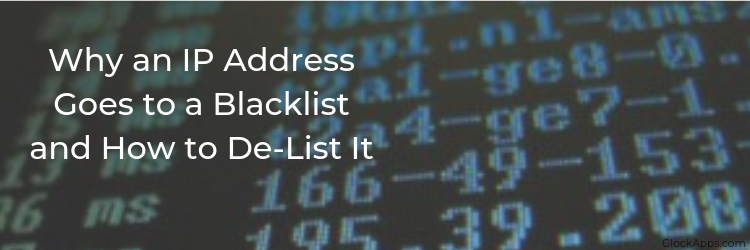
Слово «черный список» делает волосы маркетолога вьющимися волосами. Но вы знаете, что они говорят: его кора хуже, чем его укус. После прочтения этой статьи все станет на свои места. Вы не только поймете, как работают черные списки, но и получите знания, как с ними справляться и поддерживать свою репутацию на высоком уровне.
Что такое черный список IP?
Черный список — это база данных IP-адресов или доменов в режиме реального времени, о которых известно, что они рассылают спам или вредоносный контент.Многие интернет-провайдеры обращаются к базам данных черного списка, чтобы отфильтровать электронные письма, отправленные пользователям в их сети.
Результат размещения отправляющего IP-адреса или домена в черном списке может варьироваться от небольшого неудобства до полного блока ваших почтовых кампаний.
Чтобы обеспечить лучшую доставляемость, маркетологи электронной почты должны понимать, почему IP или домен могут попасть в черный список, что делать, если IP занесен в черный список, и как избежать попадания IP или домена в черный список.
Как работают черные списки?
Интернет-организации, такие как системы предотвращения злоупотреблений почтой, отслеживают все IP-адреса и домены, которые активно отправляют электронные письма, и создают базы данных IP-адресов / доменов, которые, как известно, используются для рассылки спама. Интернет-провайдеры могут использовать эти базы данных при фильтрации писем от отправителя. Это важный шаг для защиты пользователей почтовых ящиков от спама.
Когда вы отправляете электронное письмо, ваш отправляющий IP-адрес, который является IP-адресом SMTP-сервера, который вы используете, регистрируется.Он позволяет получающим почтовым серверам определять, кто отправляет электронную почту, и проверять, было ли известно, что этот отправитель отправлял хорошие или плохие электронные письма, ссылаясь на базы данных черных списков.
Вот процесс:
- Вы отправляете электронное письмо от [email protected] Джону Смиту.
- Почтовый сервер Джона определяет IP-адрес вашего отправителя (например, 10.10.10.10) и преобразует его в доменное имя.
- Почтовый сервер Джона проверяет как домен, так и IP по базе данных IP / доменов в черном списке.
- Если IP-адрес или домен занесены в черный список, ваша электронная почта, скорее всего, попадет в папку спама / нежелательной почты Джона, без проверки содержимого сообщения.
- Если IP-адрес или домен помечен как повторяющийся отправитель спама, спам-фильтры интернет-провайдера отклонят ваше сообщение, то есть оно даже не попадет в папку спама Джона.
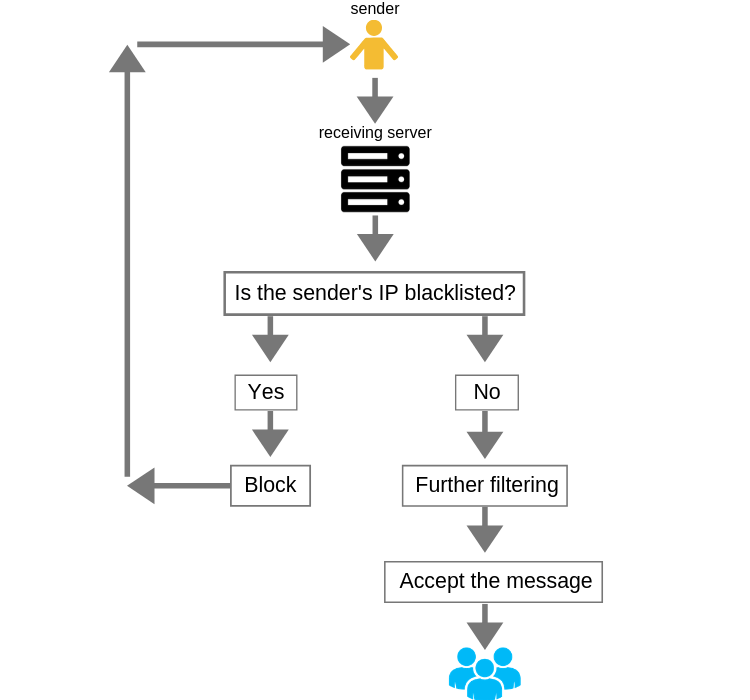
Почему мой IP занесен в черный список?
Открытые серверы ретрансляции, хосты на определенных веб-сайтах, программное обеспечение для рассылки спама и т. Д.часто добавляются в черные списки. Некоторые черные списки добавляют IP-адреса и домены на основе пользовательских отчетов о нежелательных письмах, например, уровень жалоб.
Жалобы на спам происходят по разным причинам:
- получатель не подписался на список;
- получатель не нашел ссылку для отмены подписки;
- получатель забыл выбрать его в список;
- получатель получает слишком много писем; Содержание
- не соответствует ожиданиям получателя.
Небольшой уровень жалоб (<0,01%) является приемлемым. Если количество жалоб превышает допустимый порог, поставщики почтовых ящиков могут начать фильтровать сообщения электронной почты по папкам спама или полностью блокировать сообщения.
Плохой список адресов электронной почты гигиена также может привести к проблемам черного списка. Отправка сообщений на старые или неактивные адреса электронной почты, которые могли быть превращены в спам-ловушки, или собранные адреса электронной почты, которые являются потенциальными спам-ловушками, наносит ущерб репутации отправителя.
Спам-ловушки делятся на две категории:
- Утилизированные спам-ловушки. Это адреса электронной почты, которые были действительными учетными записями электронной почты, но долгое время не были связаны ни с одним сообщением. Сообщения электронной почты, отправленные на эти адреса, как правило, возвращаются принимающим сервером в течение года или более, прежде чем переработанные учетные записи электронной почты будут повторно активированы как адреса ловушек спама.
- Нетронутые ловушки. Это адреса электронной почты, которые создаются антиспамовыми организациями и интернет-провайдерами с единственной целью — определить спамеров.Они никогда не использовались для подписки на рассылку. Нетронутые ловушки чаще всего попадают в списки рассылки, когда отправители покупают, арендуют или собирают адреса.
Что нужно знать о спам-ловушках
Прочтите этот 12-страничный документ, чтобы узнать о проблемах доставки, вызванных спам-ловушками
, и о том, что делать, если вы уже заблокированы.
Скачать PDF
Как узнать, есть ли мой IP в черном списке?
Вы можете посетить сайты самых популярных черных списков, таких как Spamhaus, SURBL, SORBS, Invaluement и SpamCop, и найти там свой IP-адрес или список доменов.
Чтобы сэкономить время, вы можете запустить отчет о спаме с GlockApps. В отчете будет показано ваше размещение по электронной почте с различными списками интернет-провайдеров и черных списков. GlockApps сканирует каждый отправляющий IP-адрес на предмет 50+ черных списков, включая Spamhaus, SURBL, SORBS и Invaluement.
GlockApps также проверяет домены, используемые в ссылках в содержимом сообщения, на предмет наличия в черном списке доменов.
Для выделенных IP-адресов GlockApps предоставляет IP Reputation Monitor, где вы можете добавлять IP-адреса вашего отправителя и автоматически проверять их на наличие десятков популярных черных списков.
Вы увидите, где указан ваш IP-адрес, и получите прямые ссылки на веб-сайты черных списков, чтобы найти дополнительную информацию о вашем IP-листинге и процессе исключения из него.
GlockApps IP Blacklist Monitor
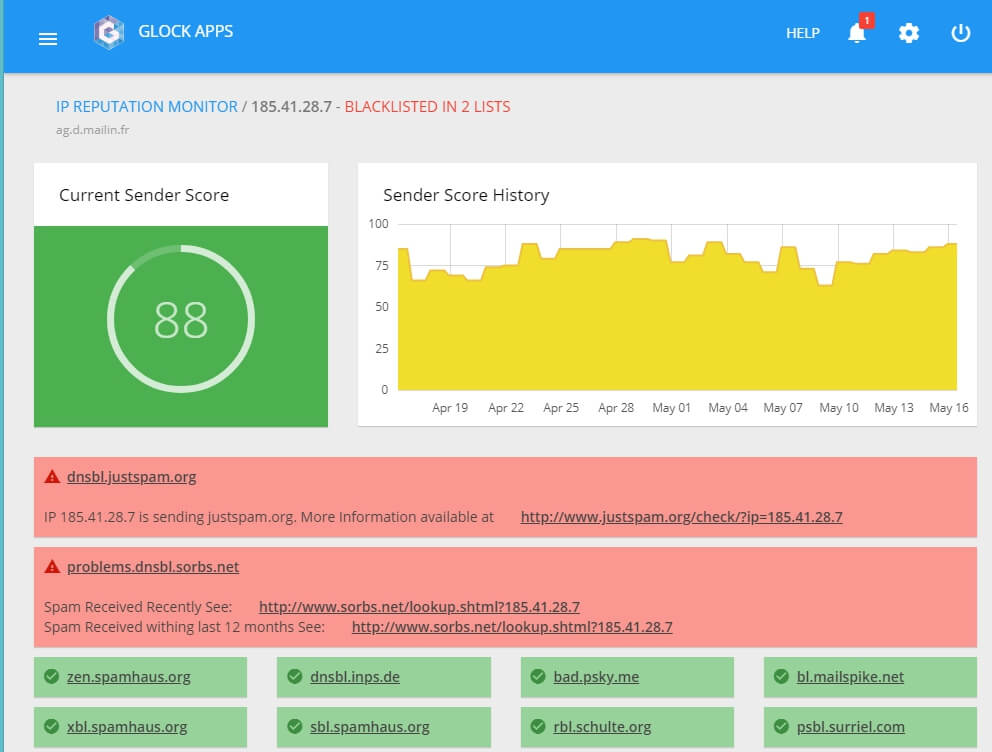
Еще одна хорошая идея — проанализировать ваши отказов письма. Если на вашу доставляемость влияет IP-адрес или домен из черного списка, вы, скорее всего, получите уведомление об отказе. В описании ошибки отказов будет указано, что ваша электронная почта была отклонена из-за IP-адреса или домена, занесенного в черный список.
В большинстве случаев сообщение об отказе содержит имя или URL черного списка. Примером такого типа сообщений является
«Сообщение отклонено из-за IP [0.0.0.0], указанного в RBL [X]»
GlockApps Bounce Monitor может помочь вам определить, отклонены ли ваши сообщения из-за черного списка. Он предоставляет подробную аналитику отказов по электронной почте по типу отказов, причине отказов, домену отправителя, адресу электронной почты отправителя и поставщику, который отклонил сообщение.
Вы можете легко понять, сколько заблокированных сообщений вы получили, какова была причина блокировки и какой провайдер заблокировал ваши сообщения из-за проблем с черным списком.
GlockApps Bounce Monitor
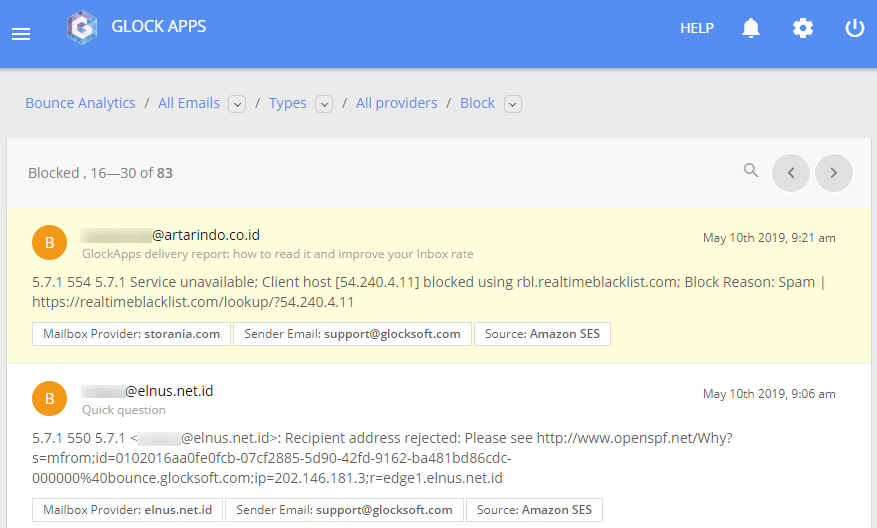
Как удалить мой IP или домен из черного списка?
Вы должны начать с просмотра, какие черные списки ваш IP или домен включен. Различные черные списки по-разному влияют на доставку электронной почты. Наличие в больших черных списках (Spamhaus, SORBS, SURBL), скорее всего, приведет к размещению папки со спамом или целому блоку электронной почты, тогда как списки в небольших локальных черных списках могут оказать нулевое влияние.
Если вы не получаете ненадлежащие электронные письма из-за того, что ваш отправляющий IP-адрес или домен занесен в черный список, а в отчете о доставке GlockApps указан высокий уровень входящих сообщений, черные списки вряд ли повлияют на репутацию отправителя. В противном случае проблемы черного списка должны быть решены.
Важно помнить, что может исключить из списка свой IP, только если у вас есть этот IP . Если вы отправляете электронные письма с пула общих IP-адресов, принадлежащих поставщику услуг электронной почты, вы можете сообщать о проблемах, связанных с занесением в черный список, только своему поставщику услуг электронной почты.
На сайтах DNSBL вы можете ввести свой IP-адрес, чтобы проверить свой IP-статус, а затем следовать инструкциям по удалению. Некоторые черные списки имеют ручной процесс удаления списков, некоторые сделают это автоматически через некоторое время.
Ключ здесь должен быть активным. Определите и устраните проблемы, которые привели вас в черный список (проверьте источники получения электронной почты,
.Как мне удалить IP-адрес из черного списка?
(перейдите на страницу проверки черного списка, чтобы узнать, указан ли ваш IP-адрес в базе данных по защите от спама. В этой статье объясняется, почему это происходит, и как выйти из черного списка.)
Каждая база данных черного списка имеет свои критерии для пометки IP-адресов и составления своего собственного списка нарушителей в Интернете.Эти критерии могут включать различные «списки»: технические, политические и научно обоснованные.
- Технические списки происходят в основном из-за проблем конфигурации почтового сервера, таких как отсутствующие или неправильные обратные записи DNS, отсутствующие или неправильные приветствия баннеров и почтовые серверы, работающие в подозрительном диапазоне IP-адресов.
- Списки политик основаны на операторе, который не желает получать электронную почту из определенных стран, или интернет-провайдеров, у которых есть история несоблюдения запросов «отписаться».
- На основе доказательств списки, в которых оператор получил прямые (или косвенные) доказательства того, что IP-адрес был вовлечен в отправку нежелательных писем.
Если ваш IP-адрес был занесен в черный список и вы хотите провести расследование, вам необходимо посетить веб-сайт черного списка и проверить ваш IP-адрес. В большинстве баз данных черного списка приводятся общие причины перечисления, но не указываются конкретные адреса электронной почты, связанные с занесенными в черный список IP-адресами.
Начало «в черном списке».»
Если вам удастся выяснить, почему вы попали в черный список, вы можете попытаться изменить его. (Вы можете хотеть работать с кем-то, кто технически подкован, чтобы лучше помочь вам.)
Для начала потратьте время на то, чтобы убедиться, что ваша сеть и почтовый сервер настроены правильно, и что все детали в порядке устранения проблем, как это предписано черным списком. Например, они могут попросить вас исправить как прямые, так и обратные записи DNS, а также баннеры SMTP. Кроме того, вы можете сделать следующее:
- Сканирование всех компьютеров в сети на наличие вирусов
- Проверьте, есть ли какие-либо известные и необходимые «исправления» (обновления и исправления) для вашей операционной системы .
- Более безопасная настройка маршрутизаторов
- Создание и применение более надежных паролей
После удаления из черного списка.
Вы хотите быть удалены из любых черных списков, потому что базы данных часто имеют общие IP-адреса, которые были перечислены. Если вы считаете, что все исправили, вернитесь на сайт черного списка и следуйте инструкциям по удалению IP-адреса. Вот что вы можете встретить:
- Самостоятельное удаление. Есть несколько черных списков с функцией самообслуживания, которая позволяет вам без особых проблем удалить свой IP-адрес из списка. Тем не менее, вы должны убедиться, что вы решили все проблемы, прежде чем делать это.Если вы этого не сделаете, и ваш IP-адрес снова появится в списке, его будет не так просто удалить в следующий раз.
- Удаление по времени. Большинство черных списков имеют встроенный автоматический процесс, который удаляет низкоуровневые списки (IP-адреса, которые являются легкими нарушителями) в течение недели или двух. Но если IP-адрес отправлял спам более одного раза или имел большой объем, период времени будет больше.
Будь милым … и посмотри, что получится.
Когда вы пытаетесь выйти из черного списка, вы продвинетесь дальше, если будете следовать правилам и сотрудничать.Если вы действительно невиновны в каких-либо преднамеренных нарушениях (или если вы допустили честную ошибку), сообщите об этом им. Чем более откровенна и прямолинейна ваша база данных, тем проще будет исключить ваш IP-адрес из черного списка.
Имейте это в виду:
- Их приоритетом является уменьшение спама на их почтовой платформе для их клиентов — их цель не состоит в том, чтобы помешать вам отправлять электронные письма.
- Спам это серьезная проблема. Они не заносят в черный список.Это их способ попытаться выявить и предотвратить реальные проблемы.
- Черные списки являются законными, потому что они предназначены для предотвращения мошенничества или другой деятельности, которая нарушает нормальный бизнес. Мы все должны принять этот факт.
- Если вы допустили ошибку и попали в черный список, больше не повторяйте эту ошибку. Вы, вероятно, не будете прощены во второй раз.
Возможно, вам удастся решить любые проблемы с черным списком в Интернете. Если нет, и черный список проблематичен для вас, рассмотрите возможность связаться со списком по телефону и попытаться решить проблему таким образом.
Похожие статьи
.добавление в черный список не работает
Автор плагина Gioni(@gioni)
Я скоро посмотрю.
Автор плагина Gioni(@gioni)
Это неловкая ошибка. Это будет исправлено в следующем выпуске в ближайшее время.
Автор плагина Gioni(@gioni)
@ asc1212 На самом деле WP Cerber делает это за вас, но на временной основе. Зачем вам нужно постоянно блокировать IP-адреса в массовом режиме?
Спасибо Gioni
, например, для блокировки IP-адресов, которые пытались получить доступ к wp-login или другим запрещенным файлам.
Временно недостаточно, и мне бы очень хотелось, чтобы эта опция решала и блокировала IP-адреса прямо из инспектора трафика и делала это с многократным захватом вместо того, чтобы делать это один за другим на втором экране.
Я согласен с asc1212
Постоянная блокировка заблокирует хакеров и сэкономит много серверных нагрузок.
Кроме того, вариант выбора я тоже приветствую и сэкономит много работы.
Сейчас я смотрю в ГАИ. Посмотрите, почему IP был временно заблокирован, и если IP нужен постоянный блок, я открываю строку Ip в новой вкладке и блокирую IP (-range).
Действительно много времени, но через несколько недель атаки прекращаются, потому что «старые» IP больше не будут пытаться.
Привет,
Это должно было быть сделано, как только вы увидели ошибку (ошибку). Я был отправлен сюда по электронной почте с вопросом, в чем проблема? Вместо того чтобы вежливо дать ответ, отправьте сюда.
Цербер изжил себя. Если он собирается в премьер-службу, то это должно быть исправлено в течение 24 часов.
До свидания.
Согласен со всеми, кто выражает беспокойство. Это был очень полезный способ устранения повторных правонарушителей, и я с удивлением вижу вопрос о том, зачем это нужно. Если в этом нет необходимости, то зачем предоставлять возможность для начала?
Обходной путь, который я нашел, состоит в том, чтобы просто блокировать исполнителей вручную с помощью вкладки HARDENING, а затем вручную загружать каждый IP-адрес. Это боль, так как это должно быть сделано индивидуально. Тем не менее, по крайней мере, это работает.
Спасибо за отличный плагин в противном случае. Было бы здорово вернуть кнопку как можно скорее.
Спасибо.
Автор плагина Gioni(@gioni)
@ laurel1234 Не беспокойтесь, следующий релиз находится в разработке и будет доступен через пару дней. Что вы подразумеваете под «использованием вкладки HARDENING и последующей загрузкой каждого IP-адреса вручную»?
Gioni (@gioni), ой! Я должен был сказать СПИСОК ДОСТУПА.Поскольку «ADD IP NETWORK TO BLACKLIST» не работает, я просто захожу в ACCESS LIST и добавляю каждый IP-адрес в черный список напрямую. Кажется, работает просто отлично. Просто занимает значительно больше времени.
Автор плагина Gioni(@gioni)
Это было исправлено в последнем выпуске.
@ laurel1234
Thx Gioni, это работает, отличная работа (у)
С наилучшими пожеланиями,
Альфредо
Красиво и спасибо! @gioni
,